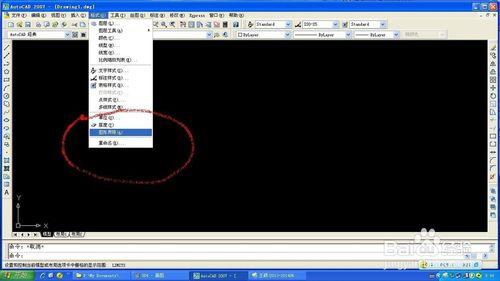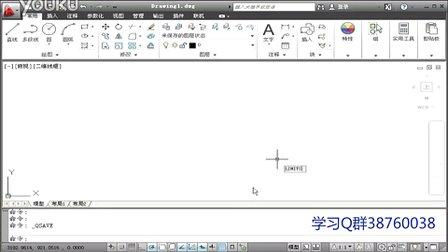图形界限在CAD中经常会用到,那么大家知道如何在CAD中设置图形界限吗?下面是小编整理的如何在CAD中设置图形界限的方法,希望能给大家解答。
在CAD中设置图形界限的方法
现在画一个20米×30米的矩形来说明如何设置图形界限。
1、打开CAD,在“格式”菜单中找到“图形界限”命令,左键单击。
2、在下方命令输入框里用键盘输入“0,0”,然后按回车键。(定义图形界限的左下方坐标)
3、在下方命令输入框里用键盘输入“25000,35000”,然后按回车键。(定义图形界限的右上方坐标,比需要画的图形大出5米左右)
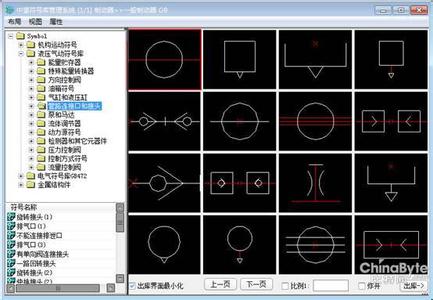
4、在下方命令输入框内输入“z”,然后按回车键。
5、在下方命令输入框内输入“a”,然后按回车键。
6、现在就可以画自己需要的图形了。
 爱华网
爱华网